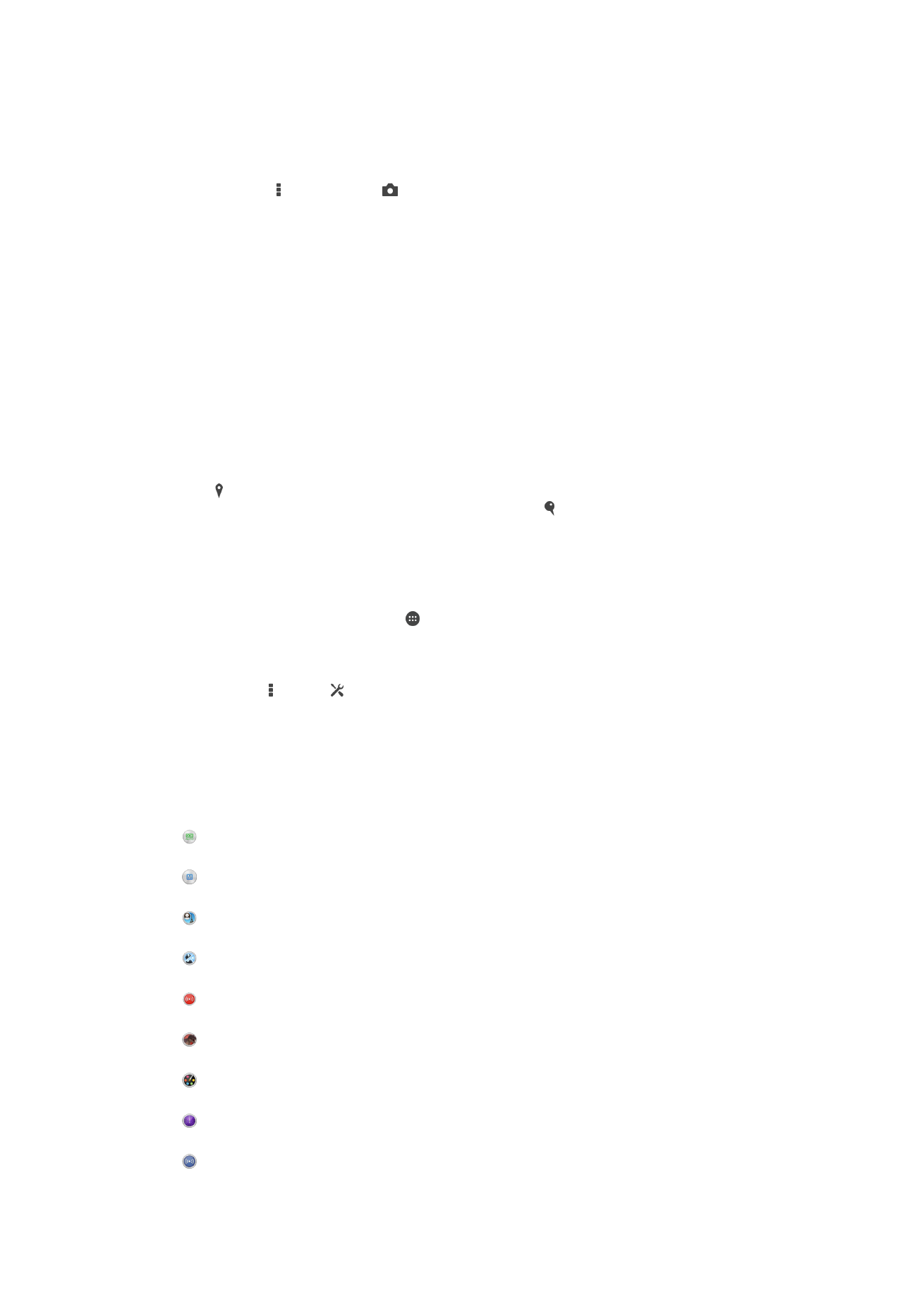
A kamera általános beállításai
A felvételi üzemmód beállításai
Automatikus témafelismerés
A beállítások optimalizálása bármely témához.
Kézi
A kamerabeállítások módosítása manuálisan.
Arc a képen
Fényképek készítése egyidejűleg az előlapi és a hátlapi kamerával.
Többkamerás
Ugyanazon téma felvétele több szögből egyetlen képernyőn.
Élőben a YouTube-on
Videotartalom küldése élőben a YouTube™-ra.
Kiterjesztett valóság
Fényképek és videók készítése virtuális témák és alakok használatával.
Kreatív effektus
Hatások alkalmazása fényképekre vagy videókra.
Timeshift burst
A legjobb fénykép kiválasztása képsorozatból.
Social live
Videotartalom küldése élőben a Facebook™-ra.
82
Ez a kiadvány internetes változata. © Csak magáncélú felhasználásra nyomtatható ki.
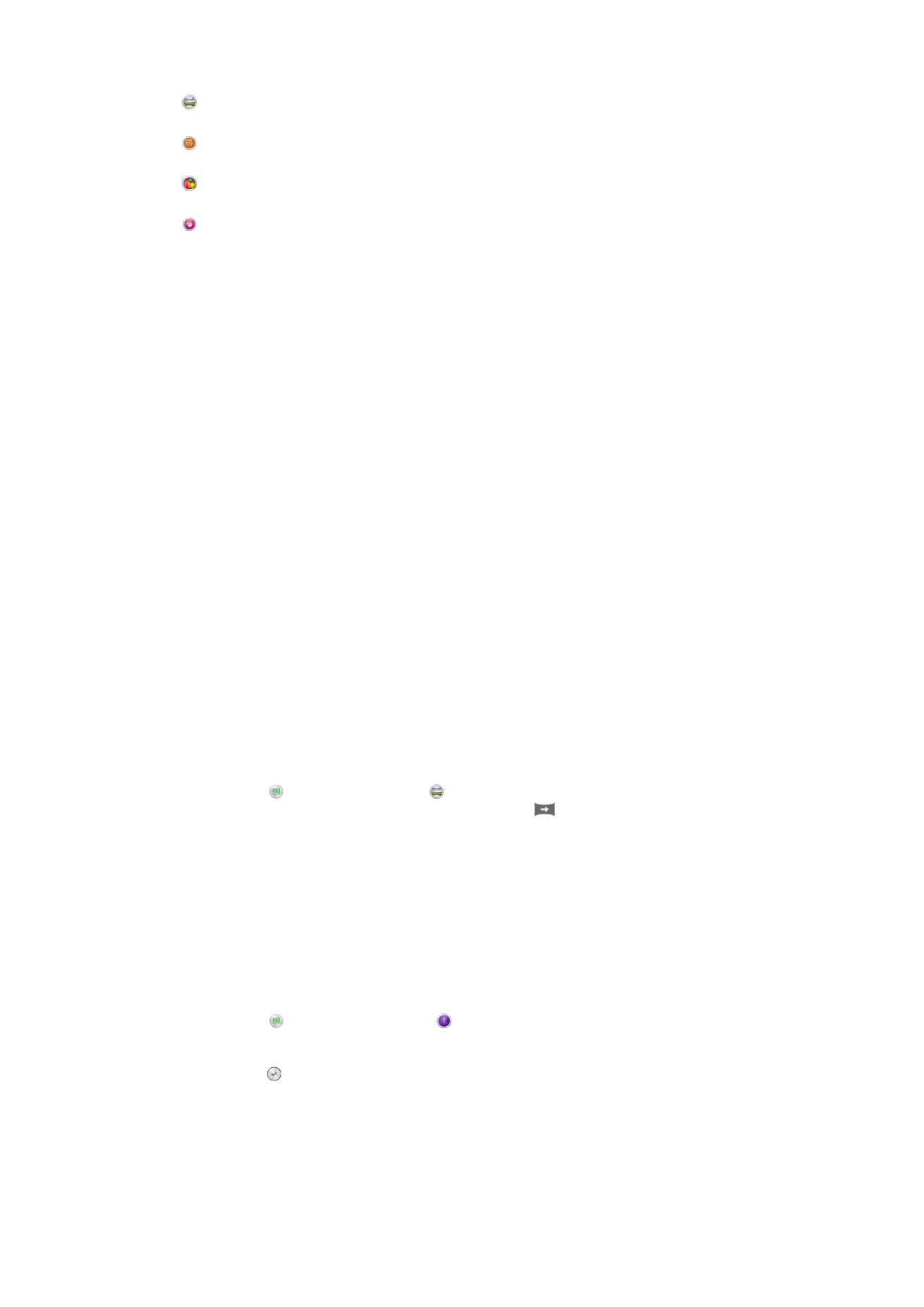
Panorámakép
Nagylátószögű és panorámaképek készítése.
Sound Photo
Fényképek készítése háttérhanggal együtt.
Kiterjesztett valóság
A kamera keresőjében virtuális objektumokat kipróbálva látványosabbá teheti fényképeit és videóit.
Portré retusálása
Fényképek készítése valós idejű portréstílusokkal.
Automatikus témafelismerés
Az Automatikus témafelismerés üzemmód észleli a felvételi körülményeket, és
automatikusan módosítja a beállításokat, hogy az elkészített fénykép a lehető legjobb
legyen.
Kézi üzemmód
A Kézi üzemmódot használva manuálisan módosíthatja a kamera beállításait a fényképek
és videók készítéséhez.
Kiterjesztett valóság
Alkalmazhatja a kiterjesztett valóság effekteket fényképein vagy videóin, hogy azok még
szórakoztatóbbak legyenek. A kamera használatakor ez a beállítás lehetővé teszi 3D
motívumprogramok integrálását a fényképekre vagy videókba. Csak válassza ki a kívánt
jelenetet, majd korrigálja annak pozícióját a keresőben.
Kreatív effektus
Fényképein vagy videóin különféle effektusokat alkalmazhat. A Nosztalgikus effektussal
például régi hatást kelthet, a Rajz effektussal pedig szórakoztatóbbá teheti a képeket.
Sweep Panorama
Széles látószögű és panoráma képek készíthetők függőleges vagy vízszintes irányba egy
egyszerű gombnyomással és az eszköz mozgatásával.
Panorámafénykép készítése
1.
Kapcsolja be a kamerát.
2.
Koppintson a ikonra, és válassza a lehetőséget.
3.
Válassza ki a fényképezés irányát, majd koppintson a
lehetőségre.
4.
Koppintson a képernyőre, és a kamerát lassan és egyenletesen mozgassa a
képernyőn jelzett irányba.
Timeshift burst
A kamera 31 képből álló sorozatot készít két másodperce alatt – a képernyőn található
kameragomb megnyomása előtt és után egy másodperccel. Visszanézheti őket, és
megkeresheti a tökéletes képet.
A Timeshift burst használata
1.
Kapcsolja be a kamerát.
2.
Koppintson a ikonra, és válassza az lehetőséget.
3.
Készítsen képeket. A készített képek megjelennek miniatűrként.
4.
Görgetéssel nézze át a miniatűröket, jelölje ki a menteni kívánt képeket, majd
koppintson a ikonra.
A Social live
A Social live egy olyan filmezési mód, mely lehetővé teszi Önnek a készülő videó azonnali
lejátszását, élő egyenes adásban a Facebook™ oldalán. Mindössze egy élő internetes
83
Ez a kiadvány internetes változata. © Csak magáncélú felhasználásra nyomtatható ki.
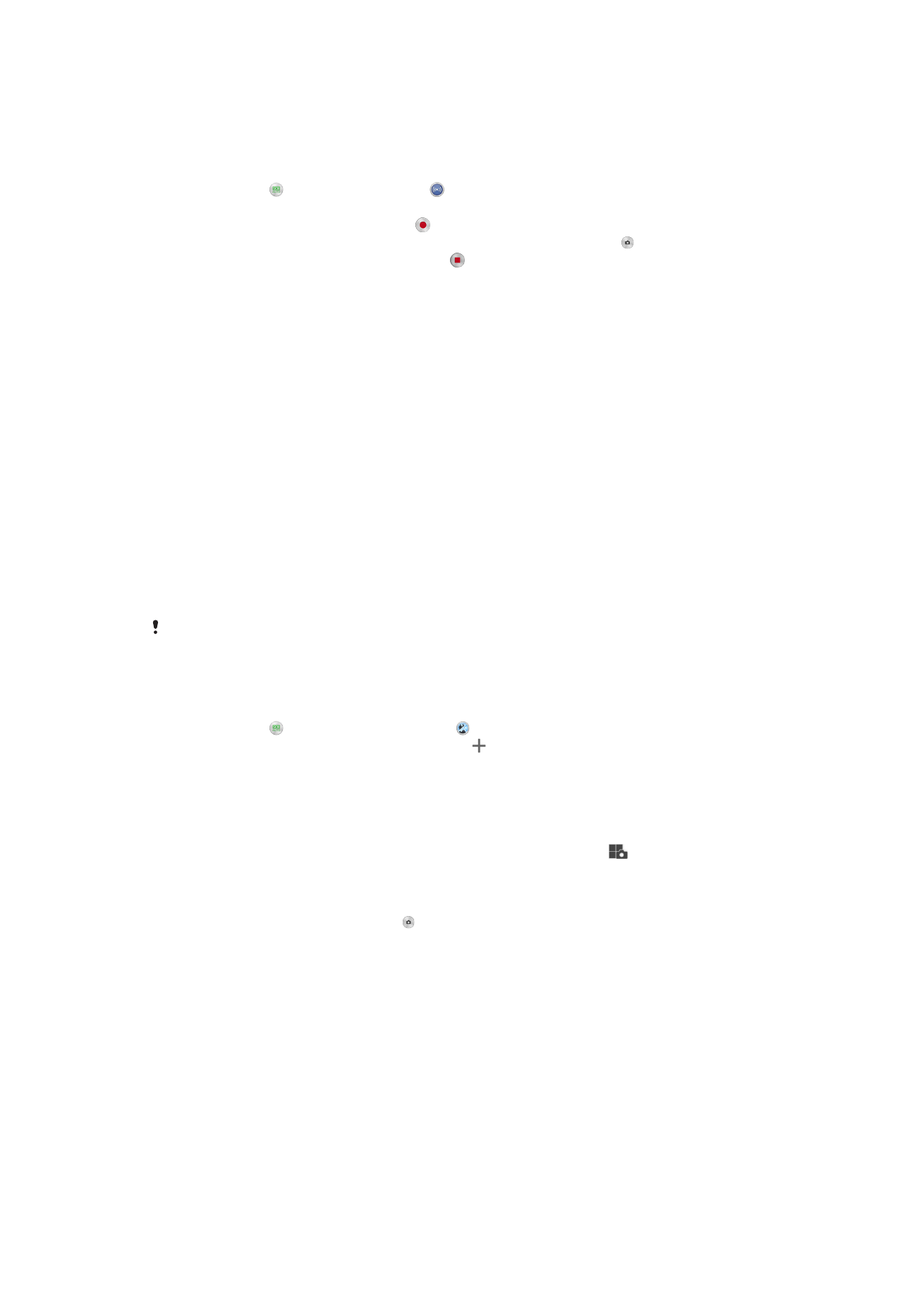
kapcsolatra van ehhez szüksége, és be kell legyen jelentkezve a Facebook™-ba. A
videók akár 10 percesek is lehetnek.
Élő videó közvetítése a Social live használatával
1.
Kapcsolja be a kamerát.
2.
Koppintson a ikonra, és válassza a lehetőséget.
3.
Jelentkezzen be a Facebook™ fiókjába.
4.
Az adás elindításához koppintson a ikonra.
5.
Fénykép készítéséhez az adás közben, koppintson a következőre: .
6.
A közvetítés befejezéséhez koppintson a lehetőségre.
Arc a képben
Az Arc a képben üzemmód használható arra, hogy egyszerre kapcsolja be az elülső és a
fő kamerát, így fényképet készíthet magáról úgy, hogy a fő témában van.
Többkamerás üzemmód
A Többkamerás üzemmód lehetővé teszi két különböző szögből és eszközzel készített
képeket egyesítő fénykép készítését. Készüléke kamerájának keresőjében két képet lát –
egyet a saját kamerájából és egy másikat az NFC és a Wi-Fi direct technológiát
támogató csatlakoztatott Xperia™ eszközről vagy Sony kameráról. A fénykép elkészítése
előtt szerkesztheti a keresőben látott képet.
Ha tehát például egy koncertteremben szeretne készíteni egy olyan képet, amelyen az
egyik szögből a zenekar látható és egy másikból a közönség, a Többkamerás
üzemmódot használva érheti el a legjobb hatást.
A Többkamerás üzemmódot az NFC technológia segítségével állíthatja be, amely a Wi-Fi
direct technológiával indítja el a két eszköz párosítását. Mindkét eszköznek támogatnia
kell az NFC technológiát.
A Többkamerás üzemmód nem minden országban áll rendelkezésre.
A Többkamerás üzemmód használata
1.
Kapcsolja be az NFC funkciót mindkét csatlakoztatni kívánt készüléken.
2.
Aktiválja a készüléke kameráját.
3.
Koppintson a beállításra, és válassza a lehetőséget.
4.
Mindkét készülék képernyőjén koppintson a ikonra.
5.
Érintse egymáshoz a két készülék NFC-érzékelési területét. A két készüléknek
kapcsolódnia kell a Wi-Fi direct technológia segítségével.
6.
A készülékek csatlakoztatását követően készüléke keresőjében két képet lát –
egyet a saját kamerája keresőjében és egy másikat a csatlakoztatott eszköz
keresőjéből.
7.
Ha szerkeszteni szeretné a képeket a keresőjében, koppintson a
ikonra.
8.
Szükség szerint módosítsa a képeket. Ha például egy képre koppint, és nyomva
tartva áthúzza a kereső másik oldalára, módosíthatja a sorrendet.
9.
Amikor befejezte a szerkesztést, és készen áll a végleges kombinált kép
rögzítésére, koppintson a
Kész > gombra.
Portré retusálása
Javíthatja az eredményt, ha ezzel a funkcióval retusálási effektusokat alkamaz a
portrékon a készítésük során.
84
Ez a kiadvány internetes változata. © Csak magáncélú felhasználásra nyomtatható ki.
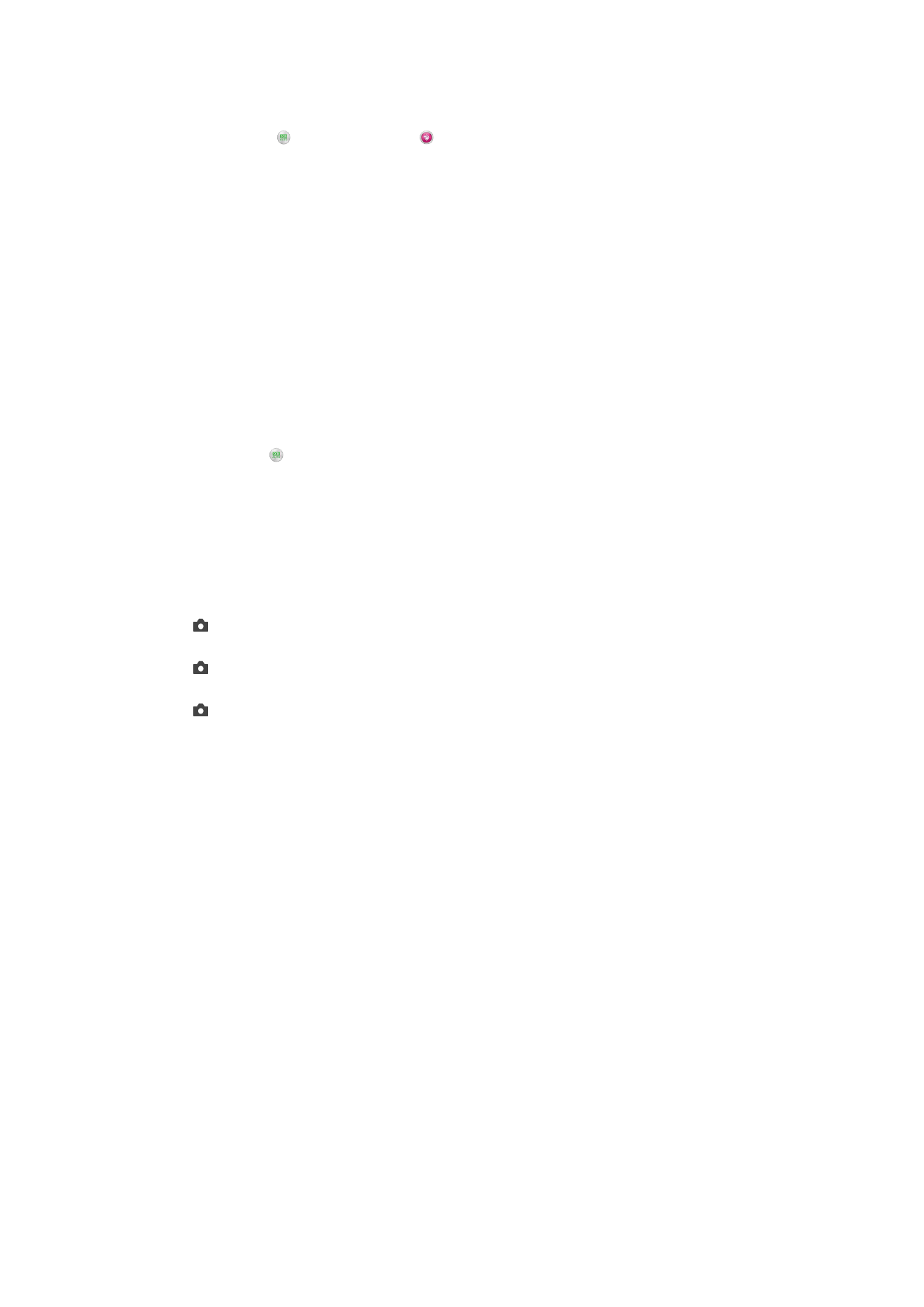
A Portré retusálása funkció használata
1.
Kapcsolja be a kamerát.
2.
Koppintson az beállításra, majd a ikonra.
3.
A stílusválasztó megjelenítéséhez csúsztasson felfelé a képernyőn, és válasszon ki
egy portréstílust a fényképeihez.
4.
A stílusválasztó elrejtéséhez koppintson a képernyőre vagy csúsztasson lefelé.
5.
A keretválasztó megjelenítéséhez csúsztasson balra, és válasszon ki egy díszítő
keretet.
6.
A keretválasztó elrejtéséhez koppintson a kamera képernyőjére, és csúsztasson
jobbra.
Kameraalkalmazások letöltése
A Google Play™ Áruházból vagy egyéb forrásokból ingyenes vagy fizetős
kameraalkalmazások tölthetők le. Mielőtt megkezdené a letöltést, ellenőrizze, hogy van-e
internetkapcsolat. Az adatforgalmi költségek mérséklése végett célszerű Wi-Fi®
kapcsolattal végezni a letöltést.
Kameraalkalmazások letöltése
1.
Nyissa meg a kamera alkalmazást.
2.
Koppintson a parancsra, majd a
LETÖLTHETŐ gombra.
3.
Válassza ki a letöltendő alkalmazást, és a telepítés befejezéséhez kövesse az
utasításokat.
Gyorsindítás
A gyorsindítási beállításokkal megadható, hogy zárolt képernyő esetén is használni
lehessen a kamerát.
Csak indítás
A ikon felfelé húzásakor a főkamera bekapcsol, és kilép az alvó állapotból.
Indítás és felvétel
A ikon felfelé húzásakor a fényképezőgép bekapcsol, kilép az alvó állapotból, és készít egy fényképet.
Indítás és videó rögzítése
A ikon felfelé húzásakor a videokamera bekapcsol, kilép az alvó állapotból, és elindul a videorögzítés.
Kikapcsol
Helycímkézés
A fényképeket a készítésük helyére vonatkozó részletekkel címkézheti.
Felvétel érintésre
A fókuszmező úgy azonosítható, hogy az ujjával megérinti a kameraképernyőt. A fénykép
akkor készül el, amikor felemeli az ujját.
Hang
A kioldó hangjának be- vagy kikapcsolása.
Adattárolás
Kiválaszthatja, hogy adatait egy eltávolítható SD-kártyára vagy az eszköz belső
memóriája tárolja.
Belső tárhely
A képeket és a videókat az eszköz memóriája tárolja.
SD kártya
A képeket és a videókat az SD-kártya tárolja.
85
Ez a kiadvány internetes változata. © Csak magáncélú felhasználásra nyomtatható ki.
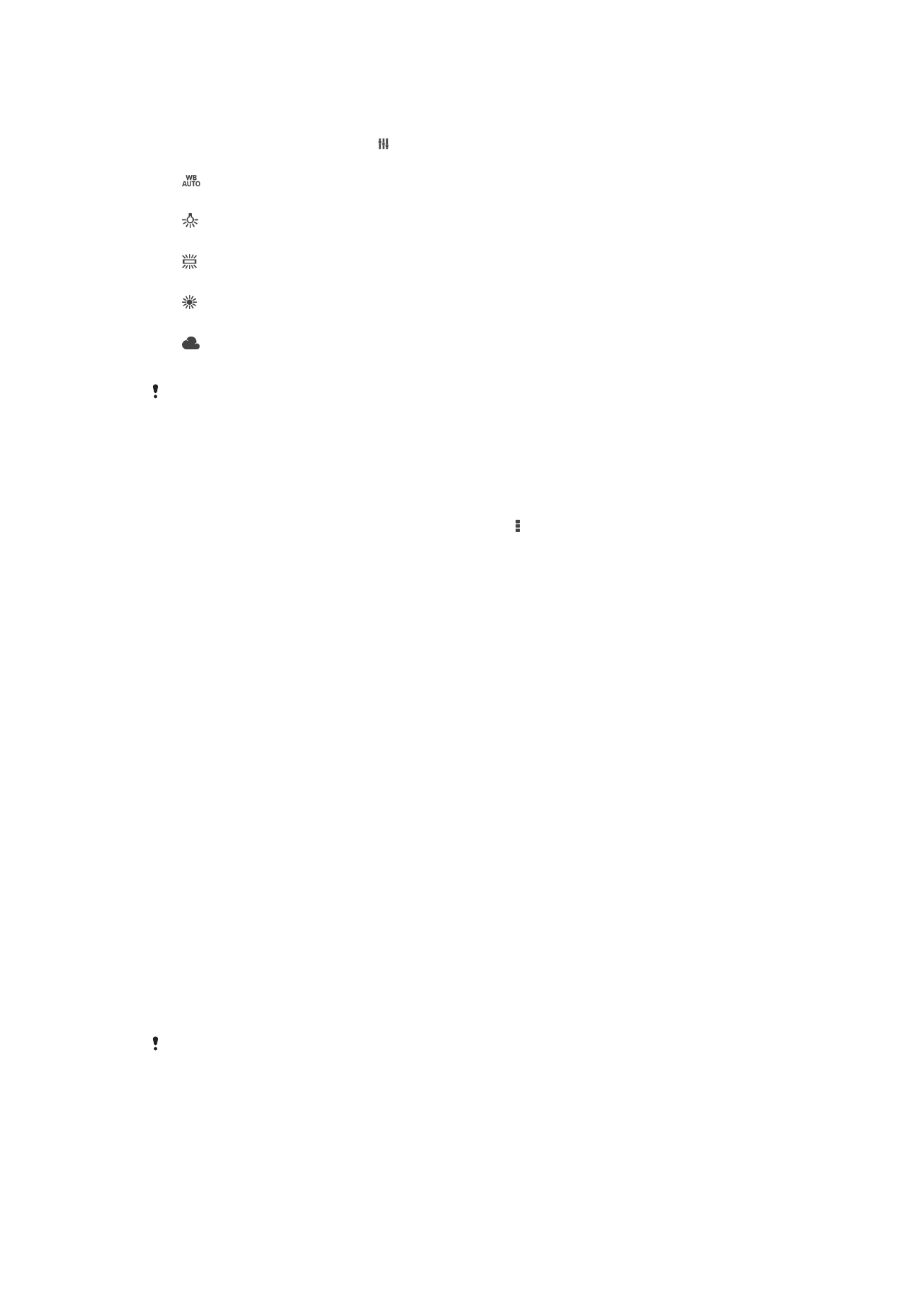
Fehéregyensúly
Ez a funkció módosítja a színegyensúlyt a fényviszonyoknak megfelelően. A
fehéregyensúly beállításikonja a kamera képernyőjén jelenik meg.
Auto
Automatikusan módosítja a színegyensúlyt a fényviszonyoknak megfelelően.
Izzólámpa
A színegyensúlyt meleg hangulatú megvilágításokhoz, például a hagyományos izzó fényéhez állítja be.
Neon
A színegyensúly neonfény esetén történő módosítására szolgál.
Nappali fény
A színegyensúly szabadtéri, napos környezetben történő módosítására használható.
Felhős
A színegyensúly felhős ég esetén történő módosítására szolgál.
Ez a beállítás csak
Kézi felvételi módban érhető el.